- Muunna AVCHD MP4: ksi
- Muunna MP4 WAV: ksi
- Muunna MP4 WebM: ksi
- Muunna MPG MP4: ksi
- Muunna SWF MP4iksi
- Muunna MP4 OGG: ksi
- Muunna VOB MP4: ksi
- Muunna M3U8 MP4iksi
- Muunna MP4 MPEG-muotoon
- Upota tekstitys MP4: ään
- MP4-jakajat
- Poista ääni MP4: stä
- Muunna 3GP-videot MP4: ksi
- Muokkaa MP4-tiedostoja
- Muunna AVI MP4: ksi
- Muunna muunnos MP4: ksi
- Muunna MP4 MKV: ksi
- Muunna WMA MP4: ksi
- Muunna MP4 WMV: ksi
Kuinka muokata MP4-tiedostoja Windows 10: ssä menettämättä laatua
 Käyttäjän Lisa Ou / 04 2021:16
Käyttäjän Lisa Ou / 04 2021:16Nykyään sinulla voi olla mukava tallentaa tärkeitä hetkiä videoilla, kuten MP4. Se on kuitenkin erilainen tarina muokata MP4-tiedostoja Windows 10: ssä tai macOS. Suuri osa parhaista video-ohjelmistoista on kalliita, kuten Adobe Premiere Pro. Älä tuhlaa rahaa ostaa MP4-editori, joka ei sovi ollenkaan. Tämä artikkeli kertoo sinulle 4 helppoa tapaa muokata MP4-tiedostojasi vahingoittamatta videon laatua.
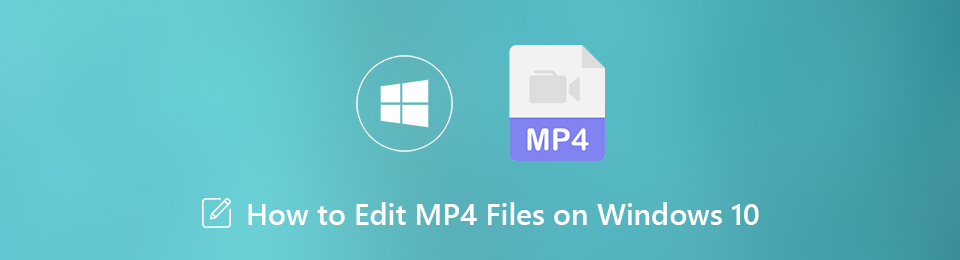

Opasluettelo
1. Paras tapa muokata MP4: ää Windows 10: ssä
FoneLab Video Converter Ultimate on kustannustehokkain tapa muokata MP4-tiedostoja Windows 10 -käyttöjärjestelmässä. Riippumatta siitä, oletko tavallinen ihminen tai ammattitaitoinen, löydät tämän videon muokkausohjelmasta haluamasi.
- Muokkaa MP4-tiedostoja nopeasti, kuten kierrä, rajaa, leikkaa ja paljon muuta.
- Suojaa video- ja äänenlaatu muokkaamalla MP4: ää.
- Muunna MP4-tiedostot toistamiseen tietokoneella tai mobiililaitteilla.
- Eräkäsittele useita MP4-tiedostoja samanaikaisesti.
Video Converter Ultimate on paras video- ja äänenmuunnosohjelmisto, joka voi muuntaa MPG / MPEG MP4: ksi nopealla nopeudella ja korkealaatuisella kuvan / äänenlaadulla.
- Muunna mikä tahansa video / ääni, kuten MPG, MP4, MOV, AVI, FLV, MP3 jne.
- Tukee 1080p / 720p HD- ja 4K UHD-videomuunnosta.
- Tehokkaat muokkaustoiminnot, kuten leikkaaminen, rajaaminen, kääntäminen, tehosteet, parannukset, 3D ja muut.
Kuinka muokata MP4-tiedostoja Windows 10: ssä
Vaihe 1Lisää MP4 parhaaseen MP4-editoriin
Käynnistä paras MP4-editori, kun olet asentanut sen tietokoneellesi. Napsauta sitten Lisää tiedosto ylhäällä oleva valikko avataksesi MP4-tiedostot, joita haluat muokata.

Vaihe 2Muokkaa MP4: tä yksinkertaisesti
Lataamisen jälkeen napsauta muokata -valikko avataksesi videon muokkausikkunan. Sitten löydät ylimmän nauhan muokkaustyökalut, mukaan lukien Kierrä, Sato, Vaikutus, 3D, Parantaa ja vesileima. Jos haluat esimerkiksi muokata MP4-ääntä, siirry kohtaan Vaikutus välilehti ja voit säätää tilavuus varten Audio Effect. Kun MP4-muokkaus on valmis, napsauta käyttää.
Kärki: Jos haluat leikata tai jakaa MP4-videoita, valitse Trimmata pääliittymässä.
Vaihe 3Vie Editor MP4-tiedostoja
Valitse Asetukset - painike päärajapinnan alaosassa avataksesi profiilin asetukset valintaikkuna. Valitse oikea muoto tai kohdelaite pudotusvalikosta Profiili. Napsauta sitten Tallenna asettaaksesi kohdekansion. Mukauta muita vaihtoehtoja ja paina OK. Lopuksi napsauta Muuntaa -painike muokattujen MP4-tiedostojen tulostamiseen.
Huomautuksia: Jos etsit MP4-pikkukuvaeditoria, Windows Media Player voi vastata tarpeisiisi.
Video Converter Ultimate on paras video- ja äänenmuunnosohjelmisto, joka voi muuntaa MPG / MPEG MP4: ksi nopealla nopeudella ja korkealaatuisella kuvan / äänenlaadulla.
- Muunna mikä tahansa video / ääni, kuten MPG, MP4, MOV, AVI, FLV, MP3 jne.
- Tukee 1080p / 720p HD- ja 4K UHD-videomuunnosta.
- Tehokkaat muokkaustoiminnot, kuten leikkaaminen, rajaaminen, kääntäminen, tehosteet, parannukset, 3D ja muut.
2. Parhaat 2 ilmaista MP4-editoijaa Windows 10: lle ja Mac: lle
Yläosa 1: Windows 4: n helpoin ilmainen MP10-editori: Valokuvat
Vaikka sinulla olisi rajallinen budjetti, voit silti muokata MP4-tiedostoja tietokoneilla. Valitettavasti Windows Movie Maker ei ole enää ladattavissa Microsoftilta. Hyvä uutinen on, että Windowsin esiasennettu Photos-sovellus integroi videonmuokkausohjelman. Lisäksi sinun ei tarvitse asentaa mitään tietokoneellesi.
Vaihe 1Etsi MP4-tiedosto, jota haluat muokata, ja avaa se valokuvien avulla.
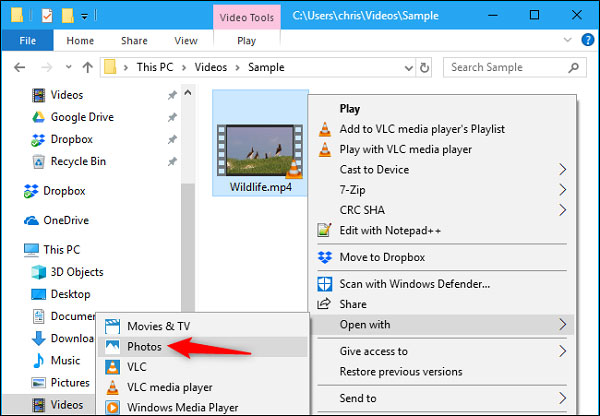
Vaihe 2Napsauta sitten Muokkaa ja luo työkalurivillä näyttääksesi videon muokkaustyökalut, mukaan lukien Trimmata, Lisää slo-mo, Piirtää, Lisää 3D-tehosteita, Ja enemmän.
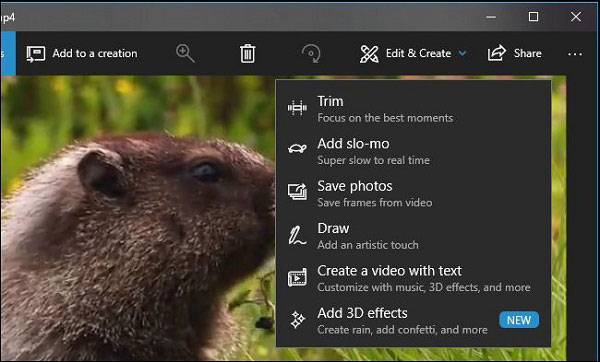
Vaihe 3Leikkaa MP4-tiedosto valitsemalla Trimmata ja nollaa aikajanan aloitus- ja päätepisteet. Napsauta sitten Tallenna kopio tallentaa muokattu MP4 ilman uutta koodausta.
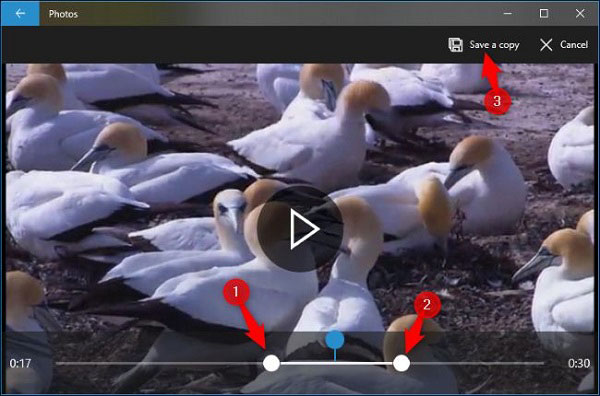
Huomautuksia: Lisää slo-mo työkalun avulla voit hidastaa nopeutta. Tallenna kuvat -vaihtoehto voi tehdä tilannekuvan tietystä kehyksestä. Voit piirtää videolle tai lisätä tekstiä, tehostaa Piirtää, Luo tekstiä sisältävä videotai Lisää 3D-tehosteita työkalu.
Top 2: Paras ilmainen MP4-editori Macille: iMovie
iMovie on itsenäinen MP4-tiedostoeditori Mac-koneille. Se ei ole vain ilmainen, vaan myös paketti kaikki videon muokkaustyökalut. Muista, että iMovie voi muokata vain MP4-tiedostoja, jotka on koodattu MPEG-4 tai H.264.
Vaihe 1Suorita iMovie ja paina cmd + N näppäimistön painikkeilla uuden projektin luomiseksi. Napsauta sitten Tuo MP4-tiedoston lisäämiseksi.

Vaihe 2Vedä ja pudota MP4-tiedosto aikajanalle ja voit esikatsella sitä oikeassa yläkulmassa. Esikatselupaneelin yläpuolelta löydät videon muokkaustyökalut, kuten Sato, Kierrä, Vaikutus ja enemmän.
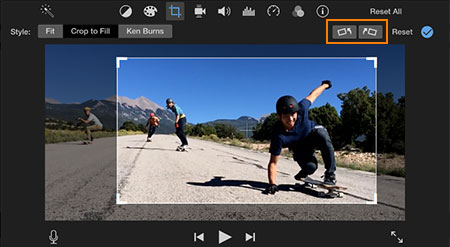
Vaihe 3Kun MP4-muokkaus on valmis, napsauta Jaa: -kuvaketta ja valitse filee. Valita Korkea alkaen Laatu ja aseta muut vaihtoehdot. Klikkaus seuraava tallentaa muokatun videon MP4: ksi.
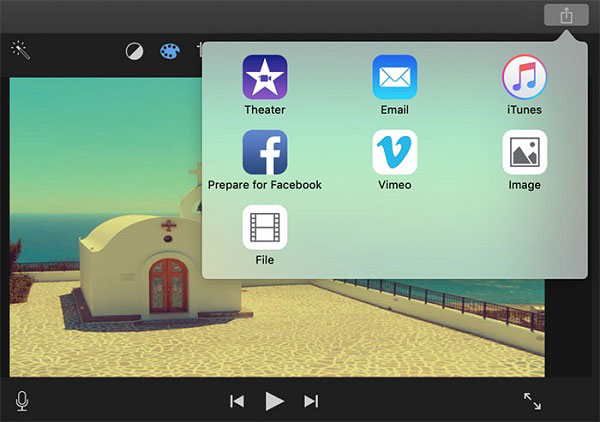
Huomautuksia: iMovie tallentaa muokatun MP4-tiedoston MOV-tiedostoon, jos valitset laadusta Paras.
Yhteenveto
Nyt sinun pitäisi hallita 3 parasta tapaa muokata MP4-tiedostoja Windows 10: ssä ja Mac OS X: ssä. Microsoft on tuonut joitain videonmuokkaustyökaluja Windows 10: n uuteen Photos-sovellukseen. Joten, se on yksinkertainen tapa hilata videotiedostosi. iMovie on yksinkertainen MP4-editori Mac-käyttäjille. Jos tarvitset monipuolisen videon muokkausohjelman MP4-tiedostoihisi, FoneLab Video Converter Ultimate on paras vaihtoehto. Onko sinulla muita kysymyksiä? Kirjoita se muistiin tämän viestin alle ja vastaamme siihen.
